Olvassa el a mellékleteket
Előfordulhat, hogy a feladók fájlokat csatolhatnak e-mailjeikbe. Amikor megkapja ezeket az e-maileket, elmentheti a mellékleteket, hogy elolvassa őket, vagy közvetlenül megtekintheti azokat az Olvasóablakban vagy az üzenetablakban. Ez az oktatóanyag megmutatja, hogyan kell közvetlenül olvasni a mellékleteket, és konfigurálja a mellékletek előnézeti beállításait is.
- Mellékletek előnézete az Olvasóablak vagy üzenet ablakban
- Olvassa el a mellékleteket az alapértelmezett programokban
- A melléklet előnézetének be- vagy kikapcsolása
Megjegyzések: Az ezen az oldalon bemutatott módszerek a Microsoft Outlook 2019 asztali programra vonatkoznak a Windows 10 rendszerben. És az utasítások jelentősen vagy kissé eltérhetnek a Microsoft Outlook verziójától és a Windows környezetektől függően.
Mellékletek előnézete az Olvasóablak vagy üzenet ablakban
Ha egy e-mailt olvas az Olvasóablakban vagy az üzenetablakban, rákattinthat a téma alatti megadott mellékletre, hogy közvetlenül megtekinthesse.

Megjegyzések: amikor egy mellékletet előnézeti az Olvasóablak vagy az üzenet ablakban, rákattinthat Vissza az üzenethez a mellékletek felett az üzenet tartalmához való visszatéréshez.

Gyorsan mentse az összes mellékletet az összes / több e-mailből az Outlook programba
Általánosságban elmondható, hogy az összes mellékletet egyetlen e-mailből elmenthetjük a Csatolmány eszközei fül engedélyezésével és az Összes mentése funkció alkalmazásával. Ha több e-mail van, újra és újra meg kell ismételnünk ezt a műveletet. Most egy csodálatos harmadik eszközzel - Az összes melléklet mentése, gyorsan, több kattintással mentheti az összes mellékletet több vagy minden e-mailből!
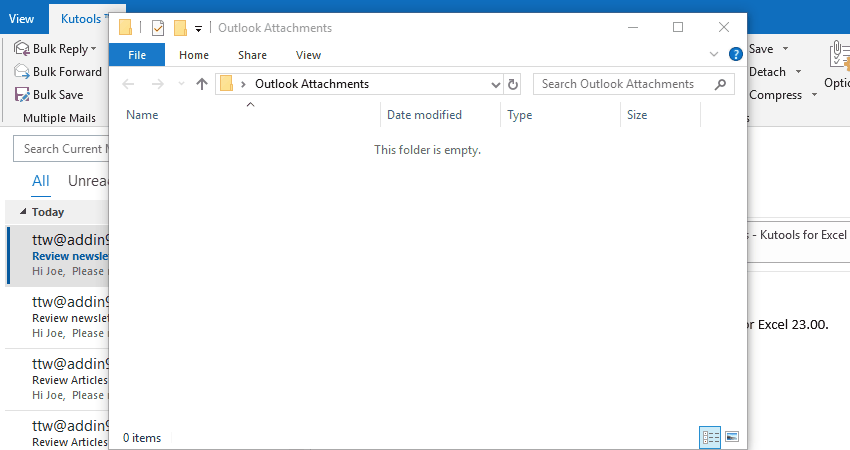
Olvassa el a mellékleteket az alapértelmezett programokban
Ha egy e-mailt olvas az Olvasóablakban vagy az üzenetablakban, kattintson duplán a megadott mellékletre az alapértelmezett megnyitó programban való megnyitásához, majd olvassa el alaposan.

A melléklet előnézetének be- vagy kikapcsolása
Ha meg kell akadályoznia a melléklet előnézetének megtekintését az Olvasóablakban vagy az üzenetablakban, kikapcsolhatja a melléklet előnézetét. Ezenkívül a melléklet előnézetét csak bizonyos fájltípusoknál is kikapcsolhatja.
1. Kattints filé > Opciók.
2. Az Outlook beállításai párbeszédpanelen kattintson a gombra Trust Center a bal sávban, majd kattintson a gombra Trust Center beállítások gombot.

3. A Megbízhatóság központ párbeszédpanelen a következőképpen kapcsolhatja ki vagy be a melléklet előnézetét:
(1) A mellékletek előnézetét mindenféle melléklethez kikapcsolhatja az alábbiak szerint: (1) kettyenés Melléklet kezelése a bal sávban; (2) jelölje be a Kapcsolja ki a Melléklet-előnézetet lehetőség a melléklet előnézetének kikapcsolására.

tippek: A. Törlése Kapcsolja ki a Melléklet-előnézetet opció bekapcsolja a melléklet előnézetét.
(2) A melléklet előnézete csak bizonyos fájltípusoknál kapcsolható ki - mondja a Visio a következőképpen: (1) kettyenés Melléklet kezelése a bal sávban; (2) kattintson a Mellékletek és dokumentumelőnézők gomb; (3) a Fájl előnézeti beállítások párbeszédpanelen törölje a jelet a megadott fájltípusról (Microsoft Visio előnézet az én esetemben), és kattintson a gombra OK gombot.

tippek: Az alkalmazások bejelölése a Fájl előnézeti beállításai párbeszédpanelen lehetővé teszi az ilyen típusú mellékletek előnézetének megtekintését.
4. Kattintson az OK gombok egymás után a beállítások mentéséhez.
További cikkek ...
A legjobb irodai hatékonyságnövelő eszközök
Kutools az Outlook számára - Több mint 100 hatékony funkció az Outlook feltöltéséhez
???? E-mail automatizálás: Hivatalon kívül (POP és IMAP esetén elérhető) / Ütemezze az e-mailek küldését / Automatikus CC/BCC szabályok szerint e-mail küldésekor / Automatikus továbbítás (Speciális szabályok) / Automatikus üdvözlet hozzáadása / A több címzettnek szóló e-mailek automatikus felosztása egyedi üzenetekre ...
📨 Email Management: Könnyen visszahívhatja az e-maileket / Blokkolja az alanyok és mások átverő e-mailjeit / Törölje az ismétlődő e-maileket / Részletes keresés / Mappák összevonása ...
📁 Attachments Pro: Kötegelt mentés / Batch Detach / Batch tömörítés / Automatikus mentés / Automatikus leválasztás / Automatikus tömörítés ...
🌟 Interface Magic: 😊További szép és menő hangulatjelek / Növelje Outlook termelékenységét a füles nézetekkel / Minimalizálja az Outlookot a bezárás helyett ...
👍 Csodák egy kattintással: Válasz mindenkinek a bejövő mellékletekkel / Adathalászat elleni e-mailek / 🕘A feladó időzónájának megjelenítése ...
👩🏼🤝👩🏻 Névjegyek és naptár: Névjegyek kötegelt hozzáadása a kiválasztott e-mailekből / Egy kapcsolattartó csoport felosztása egyéni csoportokra / Távolítsa el a születésnapi emlékeztetőket ...
Több, mint 100 Jellemzők Várja felfedezését! Kattintson ide, ha többet szeretne megtudni.

